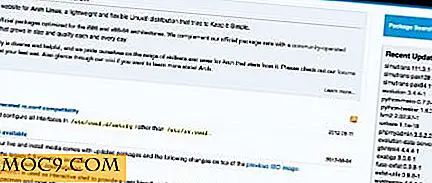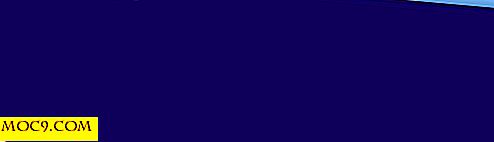Søk på nettet raskt fra din Mac-menylinje med webfanen
Har du noen gang hatt behov for å åpne et nettsted for et kort øyeblikk, og følte at det ikke var verdt å starte opp nettleseren din? Noen ganger er det vondt å måtte åpne nettleseren for noe som bare tar noen minutter. I slike tilfeller tar det ofte lengre tid bare å vente på at nettleseren skal laste, noe som også kaster bort tid.
Dette er hvor en app som Web Tab kommer til nytte; det lar deg åpne et hvilket som helst nettsted rett fra din menylinje i Mac . Det er en enkel app, men kan være en stor bekvemmelighet når alt du virkelig trenger å gjøre er et raskt søk eller blikk på et nettsted.
Installasjon og bruk
Nettfanen kan lastes ned fra Mac App Store. Når installert, bare åpne appen og du er klar til å komme i gang. Det er ikke nødvendig med oppsett, men dessverre er det heller ingen alternativer - det betyr ingen tastaturgenveier og ingen tilpasningsevner.
![]()
En annen ting jeg ikke liker om Web-fanen er menylinjeikonet fordi den ikke passer perfekt til appen, men det er definitivt ikke en avtalebryter. Jeg antar på en måte, selv om det er relatable, fordi sparer tid skal sette et smil på ansiktet ditt - jeg vet det gjør for meg.
For å komme i gang med å surfe eller søke, klikker du bare på ikonet for Web-kategorien menylinje for å åpne en nettleserfane. Dessverre forblir fanen bare åpen så lenge du bruker den. Når du klikker vekk fra det, lukkes fanen. Ikke bekymre deg fordi når du åpner fanen igjen, tar det deg tilbake til nettstedet der du sluttet, så du trenger ikke å starte igjen.
En annen skuffelse med appen er at det ikke er mulig å pinne på fanen slik at den forblir åpen og på toppen av andre applikasjoner. Jeg vil gjerne se denne funksjonen lagt til.
Navigasjon

Når du åpner Web-fanen, ser du en adresselinje øverst og 5 knapper til høyre for den. Det er viktig å merke seg at adresselinjen tjener som nettopp det: et sted å angi webadresser for nettadresser. Det er ikke en omnibar, så du kan faktisk ikke søke fra denne baren. Hvis du trenger å gjøre et websøk, må du først gå til Google, Bing eller en annen søkemotor.
Ved siden av adresselinjen er det de selvforklarende knappene - Gå, Oppdater og Avslutt sammen med en "p" og en liten firkantet knapp i øvre hjørne. "P" -knappen brukes til å endre størrelsen på fanearket; Du kan tilpasse bredden og høyden i piksler.

Den mindre tomme firkantede knappen som du ser i høyre hjørne, brukes til å vise / skjule adressefeltet og gå, last inn og avslutt knappene. Dette er nyttig hvis du trenger litt ekstra plass eller bare vil ha adresselinjen ut av veien.
Støttede lenker og filer
For det meste vil du ikke ha et problem med å se innholdet i Web-fanen fordi det fungerer med et hvilket som helst nettsted - inkludert chat- og musikk-streaming-nettsteder. Siden du ikke kan åpne koblinger i et nytt vindu eller en tabulator, hvis det er noen "nye vindu / faner" -koblinger som er JavaScript eller flash, kan ikke Web-fanen åpne dem.

En fin ting Web Tab støtter imidlertid, er muligheten til å åpne lokale filer. Hvis du bruker formatet /mypath/myfile.html, kan du se omtrent hvilken som helst fil på Mac-en din. Bare vær sikker på at den starter med et fremoverstrekk og slutter med filtypen.
Siste tanker
Jeg var veldig fascinert da jeg kom over Web Tab, fordi jeg straks så hvor nyttig det var; så langt er jeg veldig fornøyd med det. Ikke bare er appen enkel å bruke, men det er en stor tidsbesparende og en fin liten produktivitetsbooster.
Er appen verdt $ 1, 00? Vel, selv om det er ekstremt grunnleggende og mangler mange funksjoner, føler jeg at det er definitivt verdt prisen. Bare husk at nettfanen ikke er ment å bli brukt som hovedleser. Web Tab er mer for rask forskning som å finne en adresse eller et telefonnummer, se opp en pris, eller til og med ta et raskt blikk på ditt favoritt sosiale nettverk.
Nettfanen (Pris: $ 0.99)

![Vårutgiver: Lag, design og skriv ut visittkort enkelt + gratis gave [oppdatering: konkurranse lukket]](http://moc9.com/img/springpublisher-new-template.png)


![Blogging på Windows Live Writer 2011 [Omtale]](http://moc9.com/img/wlw-ribbon.jpg)